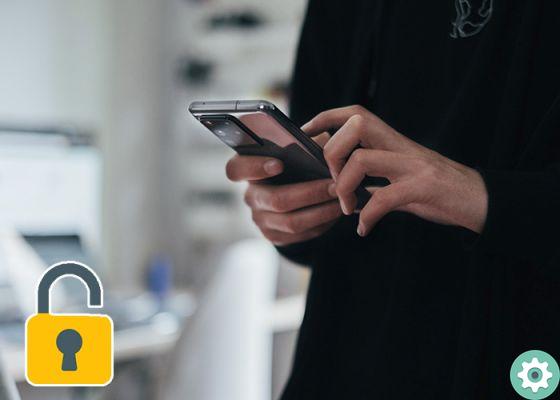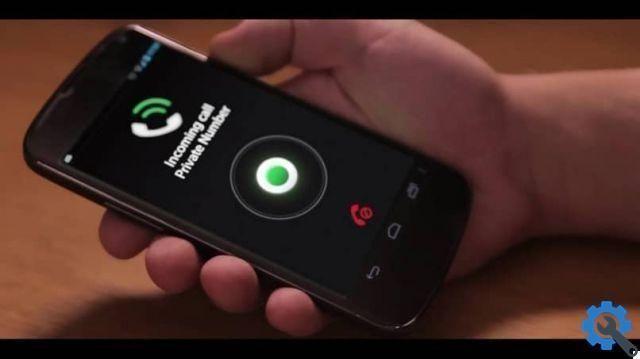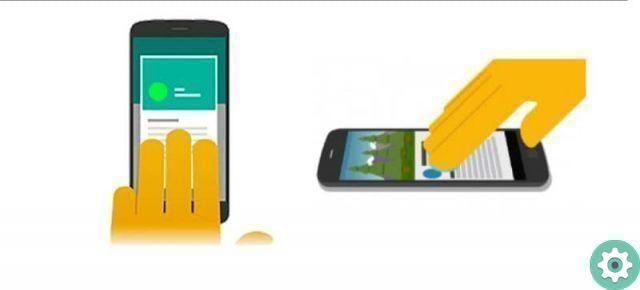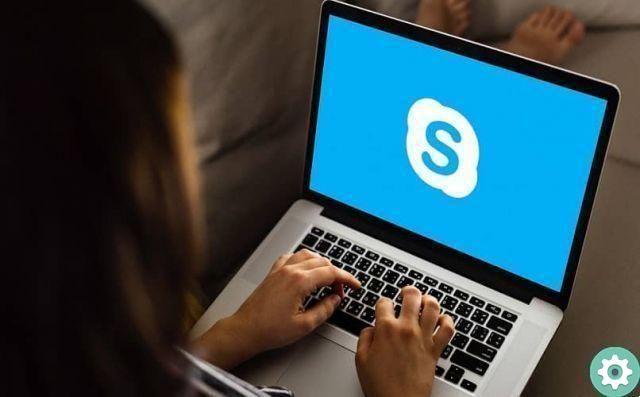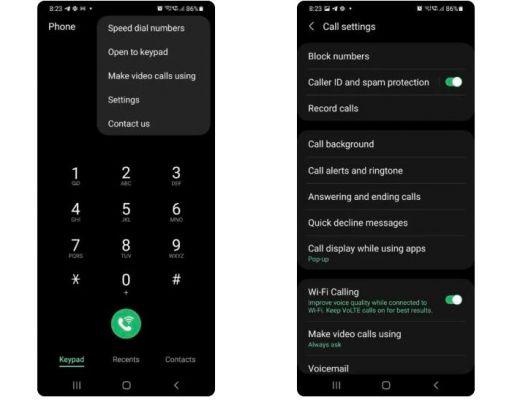Maintenant qu'une bonne partie des derniers téléphones Samsung ont été mis à jour vers Android 11, de nombreux utilisateurs commencent à en faire l'expérience pour la première fois. nouveau dans One UI 3.0, la dernière version de la couche de personnalisation de la société sud-coréenne.
Parmi ces innovations, il en est une qui, probablement, n'a pas été bien accueilli par tous de la même manière. Et est-ce, comme indiqué dans SamMobile, une modification apportée au logiciel des terminaux Samsung empêche les utilisateurs de voir les statistiques de la batterie, de sorte qu'il n'est pas possible examiner les applications les plus énergivores ou s'il y a un problème empêchant l'appareil de se mettre en veille.
Heureusement Il y a une solution. Bien qu'il soit très probable que tôt ou tard, Samsung finira par vous permettre d'afficher les statistiques de la batterie, d'ici là, suivez simplement quelques étapes simples qui nous permettront de retrouver l'accès à ce menu.

Le Samsung Galaxy Note20 Ultra avec Android 11.
Activez les statistiques de la batterie de votre mobile Samsung avec One UI 3.0
L'astuce pour retrouver l'accès à ce menu est simple. Pour une raison quelconque, l'application qui inclut des aspects du système tels que les statistiques de la batterie contient un bogue qui a causé le disparition de ces statistiques avec le changement d'année de 2020 à 2021. En fait, certains utilisateurs ont constaté qu'en modifiant le date du système à un jour avant le 1er janvier 2021, ces statistiques étaient à nouveau disponibles.
Mais il n'est pas nécessaire de changer la date du mobile pour pouvoir voir quelles applications consomment la batterie de votre mobile. Suivez simplement ces étapes :
- Ouvrez les paramètres de votre mobile et allez dans la section « Applications ».
- Appuyez sur l'icône à côté de « Vos applications » et activez l'option « Afficher les applications système ».
- Recherchez l'application appelée « Samsung Device Health Manager Service » et appuyez dessus.
- Une fois à l'intérieur, allez dans la section "Stockage" et appuyez sur "Supprimer les données".
C'est tout. Maintenant, si vous continuez à utiliser votre mobile ou à le connecter au chargeur, l'application commencera à collecter des statistiques d'utilisation et vous pourrez vérifier à nouveau quelles applications consomment le plus d'énergie à partir du menu de la batterie du système.